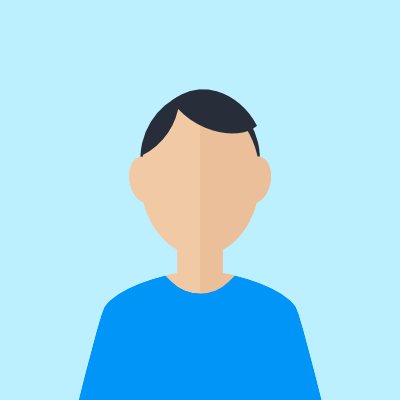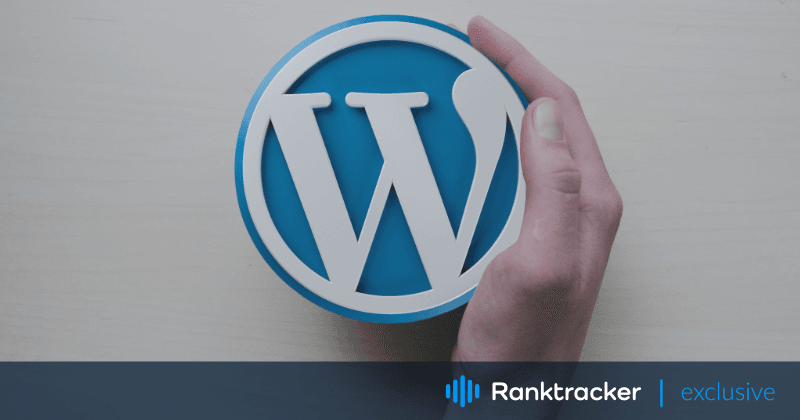
イントロ
WordPressは、メール機能にHypertext Preprocessor (PHP) のmail()関数を利用しています。残念ながら、スパムフィルターを作動させたり、ユーザーにエラー通知を作成したりする可能性があるため、最も信頼できるツールではありません。
訪問者と定期的にやり取りするWordPressウェブサイトの所有者は、Simple Mail Transfer Protocol(SMTP)サーバーの使用を検討する必要があります。これは、電子メールを送信するための安全で信頼できる方法を提供しますが、それは簡単な方法ではありません。
今回は、WordPressを使ったメール送信の世界に飛び込みます。メール設定の基本から、カスタムメールテンプレートの送信、メール送信に関するトラブルシューティング、バルクメールの送信、メール検証プラグインの統合まで、すべてをカバーします。
また、メールマーケティングキャンペーンを最大限に活用するための実践的なヒントもお伝えしています。マーケティング担当者、広告主、ビジネスオーナーなど、この記事でぜひご確認ください!
WordPressでメールを設定する
記事のイントロですでに書いたように、WordPressにはデフォルトのメール機能があり、ウェブサイトから直接メールを送信することができます。しかし、この機能には、配信率が低い、カスタマイズの幅が狭い、などの制限があります。
WordPressからwp_mail()関数を使ってメールを送信する方法とは?
WordPressからwp_mail()関数を使ってメールを送信するのは、簡単な作業です。ここでは、必要な手順を説明します:
- まず、WordPressのテーマまたは子テーマのfunctions.phpファイルに移動してください。
- 次のコードを追加して、電子メールを送信する関数を作成します:
function send_email() { $to = '[email protected]'; $subject = 'テストメール'; $message = 'これはwp_mail()関数を使ってWordPressから送信したテストメールです'; $headers = 'From:あなたの名前<[email protected]>'; wp_mail( $to, $subject, $message, $headers ); } .- to変数のメールアドレス、$subject変数の件名、$message変数のメッセージ本文、$headers変数の送信者詳細情報を自分の情報に置き換えてください。
- functions.phpファイルを保存します。
- 最後に、以下のコードを任意のページや投稿に追加してください:
<button onclick="send_email()">メール送信</button>これは、クリックするとsend_email()関数が起動し、メールを送信するボタンをページまたは投稿に追加します。
注意:wp_mail()関数を使用してメールを送信する前に、WordPressサイトがメール送信のために正しく設定されていることを確認してください。メールの設定は、WordPressのダッシュボードの「設定」>「一般」>「メールアドレス」で確認できます。さらに、ウェブホストによっては、電子メールの送信に制限がある場合がありますので、電子メールの送信が許可されているかどうかをウェブホストに確認することをお勧めします。
しかし、メールプロバイダやSMTPを通じてメールを送信するようにWordPressを設定することで、メールマーケティングキャンペーンを最大限に活用することができますので、ご安心ください。
最初のステップは、メールプロバイダーを選ぶことです。GmailやOutlookなどの一般的なメールプロバイ�ダーも選択肢に入りますが、配信率やブランディングのオプションを高めるために、企業はG Suite、Office 365、Zoho Mailなどのプロフェッショナルなメールプロバイダーを使用することをお勧めします。
メールプロバイダーが決まったら、次はWordPressでSMTPを設定します。このプロトコルは、専用のメールサーバーを通してメールを送信することができ、メールの配信率やカスタマイズオプションをよりよくコントロールすることができます。WordPressでSMTPを設定するには、WP Mail SMTPや Easy WP SMTPなどのSMTPをサポートするプラグインをインストールする必要があります。これらのプラグインを使用すると、ホスト、ポート、認証などの電子メール設定とSMTP認証情報を設定することができます。
SMTPをサポートするプラグインをインストールする方法は?
WordPressにSMTPをサポートするプラグインをインストールするのは、簡単な作業で済みます。ここでは、その方法をご紹介します:
- まず、WordPressのダッシュボードにログインしてください。
- 次に、「プラグイン」メニュー項目をクリックし、ドロップダウンから「新規追加」を選択します。
- 検索バーに、インストールしたいSMTPプラグインの名前(WP Mail SMTPや Easy WP SMTPなど)を入力します。
- インストールしたいプラグインが見つかったら、その横にある「今すぐインストール」ボタンをクリックしてください。
- プラグインがインストールされるのを待ち、「Activate」ボタンをクリックしてプラグインを有効化してください。
メール設定とSMTP認証の設定方法について教えてください。
SMTPプラグインのインストールと有効化が完了したら、電子メール設定とSMTP認証情報を設定する必要があります。ここでは、その方法を説明します:
- WordPressのダッシュボードにある「設定」メニュー項目を表示させます。
- メール」タブをクリックします。
- SMTP」を選択します。
- SMTPホスト、ポート、および認証の詳細(通常、電子メールプロバイダーから提供されます)を入力します。
- 変更内容を保存します。
これらの手順が完了したら、テストメールを送信して、メール送信機能をテストすることができます。すべてが正しく動作していれば、受信トレイにメールが届いているはずです。
カスタムメールテンプレートの送信
カスタムメールテンプレートを作成することは、メールにパーソナルなタッチを加え、購読者にとってより魅力的なメールにするための素晴らしい方法です。WordPressには、カスタムメールテンプレートを簡単にデザインして送信するための様々なプラグインやコーディングオプションが用意されています。
効果的なSEOのためのオールインワン・プラットフォーム
ビジネスが成功する背景には、強力なSEOキャンペーンがあります。しかし、数え切れないほどの最適化ツールやテクニックがあるため、どこから手をつければいいのかわからないこともあります。でも、もう心配はありません。効果的なSEOのためのオールインワンプラットフォーム「Ranktracker」を紹介します。
WordPressでカスタムEメールテンプレートを作成するための人気のプラグインの1つがWP HTML Mailです。ドラッグ&ドロップ式のエディターで、カスタムEメールテンプレートのデザインから送信までのプロセスを簡素化することができます。また、HTMLとCSSを使用してメールテンプレートを作成し、Postman SMTPのようなプラグインを使用してWordPressから送信する方法もあります。
カスタムメールテンプレートをデザインする際には、いくつかのベストプラクティスを念頭に置いておくことが重要です。シンプルでプロフェッショナルなデザイン、明確で簡潔な件名、受信者の名前を入れたパーソナライズ、明確なコールトゥアクション、モバイルデバイスへの最適化などが、考慮すべき重要な要素です。
HTMLとCSSを使ったメールテンプレートの作り方
HTMLとCSSを使ってカスタムメールテンプレートを作成するには、コーディングの知識が必要ですが、購読者のためにユニークでプロフェッショナルなメールを作成する素晴らしい方法となります。ここでは、HTMLとCSSを使ってメールテンプレートを作成するための基本的な�手順をご紹介します:
デザインを計画するコーディングを始める前に、メールテンプレートのデザインを計画しておくとよいでしょう。WordPressのロゴ、テキスト、ボタン、画像など、どのような要素を盛り込むか考えてみましょう。デザインの大まかなレイアウトをスケッチして、作りたいものが明確になるようにしましょう。
HTMLコードを書くプランが決まったら、メールテンプレートのHTMLコードを書き始めることができます。ヘッダー、本文、フッターなど、メールの構造を作成します。HTMLタグを使用して、テキストをフォーマットし、画像を追加し、リンクを作成します。
CSSで電子メールをスタイリングする:HTMLコードを記述した後、CSSのスタイリングを追加して、メールをよりプロフェッショナルに見せることができます。CSSを使用して、メールテンプレートのフォント、色、レイアウトを変更することができます。外部スタイルシートをサポートしていないメールクライアントもあるため、外部スタイルシートではなく、必ずインラインスタイルを使用してください。
私のコードを使用して、基本的なテンプレートを作成します:
<!DOCTYPE html>
<html>
<head>
<meta charset="utf-8">
<title>My Custom Email Template</title>
<style>
/* CSS styles go here */
body {
font-family: Arial, sans-serif;
background-color: #f5f5f5;
padding: 0;
margin: 0;
}
.header {
background-color: #333;
color: #fff;
padding: 20px;
text-align: center;
}
.content {
padding: 20px;
font-size: 16px;
line-height: 1.5;
color: #333;
}
.button {
display: inline-block;
background-color: #008000;
color: #fff;
padding: 10px 20px;
text-decoration: none;
border-radius: 5px;
margin-top: 20px;
}
</style>
</head>
<body>
<div class="header">
<h1>My Custom Email Template</h1>
</div>
<div class="content">
<p>Hello [Recipient's Name],</p>
<p>Thank you for subscribing to our newsletter. Here's some information about our latest product:</p>
<ul>
<li>Product name: [Product Name]</li>
<li>Description: [Product Description]</li>
<li>Price: [Product Price]</li>
</ul>
<a href="[CTA Link]" class="button">Buy Now</a>
<p>Thank you for your support.</p>
<p>Best regards,</p>
<p>The My Custom Email Team</p>
</div>
</body>
</html>
注:メールクライアントによっては、特定のCSSプロパティをサポートしていない場合がありますので、購読者に送信する前に、デザインをシンプルにして、異なるメールクライアントでメールテンプレートをテストすることをお勧めします。
メールテンプレートをテストするメールを送信する前に、見た目や機能を確認するためにテストを行うことが重要です。自分自身や同僚にテストメールを送り、リンク切れやボタンが正しく動作するか、さまざまなデバイスやメールクライアントでメールが正しく表示されるかなどを確認しましょう。
効果的なSEOのためのオールインワン・プラットフォーム
ビジネスが成功する背景には、強力なSEOキャンペーンがあります。しかし、数え切れないほどの最適化ツールやテクニックがあるため、どこから手をつければいいのかわからないこともあります。でも、もう心配はありません。効果的なSEOのためのオールインワンプラットフォーム「Ranktracker」を紹介します。
テンプレートを保存するメールテンプレートをテストし、デザ�インと機能に満足したら、メールマーケティングソフトウェアやWordPressのメールプラグインに再利用可能なテンプレートとして保存します。
メール送信のトラブルシューティング
WordPressによるメール送信に問題がある場合、ご心配は無用です。WordPressのメール送信に関する一般的な問題には、メールが届かない、迷惑メールフォルダに入る、特定のメールアドレスに送信されない、などがあります。しかし、これらの問題をトラブルシューティングするために、あなたが取ることができる手順があります。
まず、WordPressのメール設定が正しく行われているかどうかを確認してください。
WordPressのメール設定を確認するには、以下の手順で簡単にできます:
- WordPressのダッシュボードにログインします。
- 設定」メニュー項目をクリックします。
- 一般」タブをクリックします。
- メールアドレス」欄までスクロールし、間違いがないことを確認してください。
- メンバーシップ」と「新規ユーザーのデフォルトロール」の欄までスクロールして、これらも正しいことを確認します。
その後、DNS設定やメール認証など、メールサーバーの設定も正しく行われているか再確認してください。
DNS設定やメール認証など、メールサーバーの設定の確認については、メールプロバイダーやホスティング会社に問い合わせるのが一番です。メールプロバイダーやホスティング会社に問い合わせれば、メール設定を正しく行うために必要な情報を提供してくれます。
さらに、受信者の迷惑メールフォルダを確認し、あなたのメールが誤って迷惑メールとしてマークされていないことを確認する必要があります。いずれの方法でも解決しない場合は、メールプロバイダーに連絡し、メールがブロックされていないか確認してください。
もし、あなたのメールがスパムとしてマークされたかもしれないと心配になったら、受信者にスパムフォルダを確認するよう依頼すればよいのです。迷惑メールフォルダであなたのメールを見つけたら、「迷惑メールではない」とマークしておくと、今後のメールが迷惑メールとしてマークされるのを防ぐことができます。これは、メール配信率を維持し、購読者の受信トレイにメールを確実に届けるために重要なことです。
また、よく似たプラグイン同士がぶつかり合うこともあります。例えば、SMTPとコンタクトフォームのプラグインは、他の類似のプラグインと対立し、メールが送れなくなる可能性があります。残念ながら、これには簡単な答えがありません。唯一の解決方法は、すべてのプラグインを停止し、1つずつプラグインをオンにして、メールが再び送信できるかどうかを確認することです。
メール配信率を維持するためには、専門のメールプロバイダーを利用する、メールコンテンツにスパムの引き金となる単語やフレーズを使用しない、アクティブでないメールアドレスや無効なメールアドレスを定期的に削除してメールリストをクリーンに保つ、ダブルオプトインを使用して購読者がメール受信に明確に同意したことを確認する、メール配信率を監視して必要に応じてメールコンテンツや戦略を調整す�る、などのベストプラクティスに従ってください。
これらのベストプラクティスとトラブルシューティングに従うことで、良好なメール配信率を維持し、購読者の受信トレイにメールを確実に届けることができます。
WordPressで一括メール送信する
大量のメールを送信することは、企業にとって一度に多数の購読者にアプローチするための素晴らしい方法です。WordPressでは、セグメンテーション、パーソナライズ、自動化などの機能を提供するプラグインが用意されており、このプロセスをさらに簡単にすることができます。
バルクメールを送信するための人気プラグインの1つがSendinblueです。メールテンプレート、リスト管理、マーケティングオートメーションなどの機能を備え、企業が効果的で魅力的なメールキャンペーンを作成できるようにします。また、MailPoetは、WordPressサイトから直接ニュースレターやメールアンケートを作成・送信することができます。
大量のメールを効果的に送信し、迷惑メールと判断されないようにするには、いくつかのベストプラクティスに従うことが重要です。例えば、メールリストのセグメント化、明確で簡潔な件名の使用、モバイルデバイスへの最適化、明確なコールトゥアクション、迷惑メールと判定される可能性のあるトリガーワードやフレーズの回避などです。
効果的なSEOのためのオールインワン・プラットフォーム
ビジネスが成功する背�景には、強力なSEOキャンペーンがあります。しかし、数え切れないほどの最適化ツールやテクニックがあるため、どこから手をつければいいのかわからないこともあります。でも、もう心配はありません。効果的なSEOのためのオールインワンプラットフォーム「Ranktracker」を紹介します。
送信前に、メールが正しく表示され、エラーがないことを確認するためのテストを忘れずに。
メール検証プラグイン
WordPressには、サイトに組み込むためのメール検証プラグインがたくさん用意されています。最も人気のあるプラグインの1つはClearoutで、メール検証、リストクリーニング、リアルタイムのメール検証などの機能を備えています。
メール検証プラグインをWordPressに組み込むには、1-2-3のように簡単に始められます:
- WordPressのプラグインディレクトリから、メール検証プラグインをインストールします。
- お客様のビジネスニーズに合わせてプラグインの設定を行います。
- プラグインを使用して、一括またはリアルタイムで電子メールアドレスの検証を行います。
WordPress用の他の優れた電子メール検証プラグインには、ZeroBounceとEmail Validatorがあります。これらのプラグインは、Clearoutと同様の機能を�提供し、企業がメッセージが本物のメールアドレスに届いているかどうかを確認するのに役立ちます。
では、さっそく試してみてください!
まとめ
この記事で紹介したベストプラクティスを取り入れることで、企業はメール配信率を上げ、直帰率を減らし、メールマーケティングキャンペーンを強化することができます。ただし、メール到達率を高めるには、定期的なリストクリーニングやメール検証など、継続的な取り組みが必要です。
まとめると、WordPressには、企業がEメールマーケティングの取り組みを最適化するために活用できるさまざまなツールやプラグインが用意されています。これらのリソースを活用し、ベストプラクティスに従うことで、企業は顧客や購読者と効果的につながり、エンゲージメントと収益を促進することができます。